ユーザーズガイド PIONEER PDK-FS05
Lastmanualsはユーザー主導型のハードウエア及びソフトウエアのマニュアル(ユーザーガイド・マニュアル・クイックスタート・技術情報など)を共有・保存・検索サービスを提供します。 製品を購入する前に必ずユーザーガイドを読みましょう!!!
もしこの書類があなたがお探しの取扱説明書・マニュアル・機能説明・回路図の場合は、今すぐダウンロード。Lastmanualsでは手軽に早くPIONEER PDK-FS05のユーザマニュアルを入手できます。 PIONEER PDK-FS05のユーザーガイドがあなたのお役に立てばと思っています。
PIONEER PDK-FS05のユーザーガイドをLastmanualsがお手伝いします。

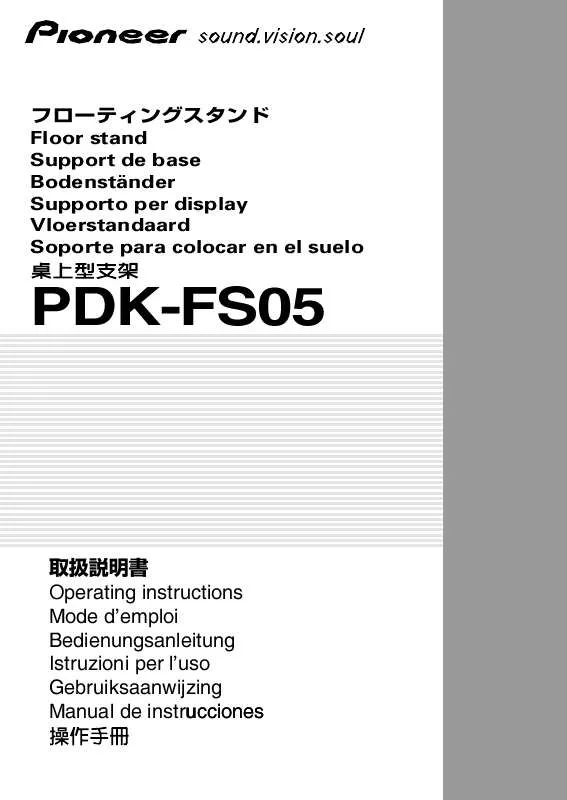
マニュアル抽象的: マニュアル PIONEER PDK-FS05
詳しい操作方法はユーザーガイドに記載されています。
[. . . ] All rights reserved.
2012 年 6 月発行
Printed in xxxxx
商標
PIONEER および EXCEED YOUR VISION はセイコーエプ ソン株式会社の登録商標です。 Mac、Mac OS は 米 国 お よ び そ の 他 の 国 で 登 録 さ れ た Apple Inc. [. . . ] の商標です。 Microsoft, Windows, Windows Vista は、米国 Microsoft Corporation の米国およびその他の国における登録商標です。 その他の製品名は各社の商標または登録商標です。
マークの意味
K
必ず守っていただきたい内容を記載し ています。この内容を無視して誤った 取り扱いをすると、製品の故障や、動 作不良の原因になる可能性があります。 補足説明や参考情報を記載しています。 関連した内容の参照ページを示してい ます。 操作パネルやコンピューターの画面に 表示される文字列は [ ] で囲んで示しま す。 操作パネルのボタン名称を示していま す。
もくじ
ロール紙のセット. . . . . . . . . . . . . . . . . . . . . . . . . . . . . . . . . . . . . . . . . . . . . . . . . . . . . . 単票紙のセット. . . . . . . . . . . . . . . . . . . . . . . . . . . . . . . . . . . . . . . . . . . . . . . . . . . . . . . . . . 6 ボード紙のセット. . . . . . . . . . . . . . . . . . . . . . . . . . . . . . . . . . . . . . . . . . . . . . . . . . . . . . 12 定形外サイズの用紙に印刷. . . . . . . . . . . . . . . . . . . . . . . . . . . . . . . . . . . . 14
掲載画面
• 本書の画面は実際の画面と多少異なることがあります。 また、OS の違いや使用環境によっても異なる画面となる ことがありますので、ご注意ください。 • 本書に掲載する Windows の画面は、特に指定がない限り Windows 7 の画面を使用しています。 • 本書に掲載する Mac OS X の画面は、特に指定がない限 り Mac OS X v10. 7 の画面を使用しています。
掲載イラスト
本書では、特に記載がない限り PDK-FS05 のイラストを掲 載しています。
ロール紙のセッ ト
準備
ボード紙サポートが全て下がっているか確認します。 上がっていると、紙詰まりの原因となります。
ここでは、以下の手順を説明します。 ① ロール紙を本機のアダプターホルダーに装着する。 ② 給紙する。 ③ 印刷可能状態にする。
ロール紙を仮置き台に置く
開ける 置く 上げる
[ロール紙]を選択
押す
給紙開始
下げる
N「ボード紙のセット」8 ページ
閉める
押す 選ばれている ことを確認
押す
ロール紙アダプターを装着
排紙バスケットを閉じると、 作業がしやすくなります。
N「排紙バスケットの使い方」10 ページ
隙 間 な く、 ぴ っ た り と 付くまで押し込む
ロール紙のセット
ロール紙先端を給紙口に挿入する
用紙種類の設定
■用紙情報のバーコードが印刷されたロール紙を セットしたとき [印刷開始]と表示されたら、印刷できます。 ■バーコードが印刷されていないロール紙をセッ トしたとき 以下の画面が表示されます。
倒す
セットした用 紙と合ってい るか確認 確認
アダプターロックレ バーを起こします。 (2つとも) ロール紙の紙管サイズにより、 サイズ切り替えレバーを切り替 えます。
アダプターホルダーに装着
K L
用紙は印刷直前にセットしてください。本機にセットしたま ま放置すると、表面にローラーの跡が付くことがあります。 本機で使用できる用紙の詳細は、 ユーザーズガイド』 『 (PDF) をご覧ください。 『ユーザーズガイド』 (PDF)は、付属のソフトウェアディス クに収録されています。
ロール紙先端が排 紙口から出てくる まで回す
先端をガイド線に 合わせる
どちらかを選択して 【Z】ボタンを押す
この後は画面の指示に従ってください。 [印刷開始]と表示されたら、印刷できます。
ガイドに当たる まで右に寄せる
ロール紙を奥に 移動し、押し込む
確認
準備で、排紙バスケットを閉じたときは、印刷前に開い てください。
単票紙のセッ ト
準備
ボード紙サポートが全て下がっているか確認します。 上がっ ていると、紙詰まりの原因となります。
ここでは、用紙の厚さが 0. 8mm 以下の単票紙のセット手順を 説明します。 0. 9mm 以上の厚さの単票紙のセット手順は、8 ページをご覧 ください。
[単票紙]を選択
押す 選択
給紙開始
N「ボード紙のセット」8 ページ
押す
押す
押す
用紙種類の設定
給紙が終了すると、以下の画面が表示されます。
セットした用 紙と合ってい るか確認
給紙口に差し込む
排紙バスケットを閉じると、作業がしやすくなります。
N「排紙バスケットの使い方」10 ページ
セット位置に合わせ、給紙口に挿入
K
• 用紙が波打ったり、反ったりしているときは平らな状態に 修正してから本機にセットするか、あるいは新しい用紙を お使いください。波打ったり、 反ったりしている用紙をセッ トすると、用紙サイズの検知や給紙、印刷が正しく行えな いことがあります。 • 用紙は印刷直前にセットしてください。本機にセットしたま ま放置すると、表面にローラーの跡が付くことがあります。
どちらかを 選択して 【Z】ボタ ンを押す
L
本機で使用できる用紙の詳細は、 ユーザーズガイド』 『 (PDF) をご覧ください。 『ユーザーズガイド』 (PDF)は、付属のソフトウェアディス クに収録されています。
この後は画面の指示に従ってください。 [印刷開始]と表示されたら、印刷できます。
確認
先端が突き当たるまで差し込む
準備で、排紙バスケットを閉じたときは、印刷前に開い てください。
K
用紙は必ず縦長にセットしてください。横長にセットす ると印刷品質が低下することがあります。
ボード紙のセッ ト
準備
ここでは、用紙の厚さが 0. 9 ~ 2. 1mm の単票紙のセット手 順を説明します。 ボード紙印刷できる用紙サイズは以下の通りです。 A2/A1/B2/B1 /B1横 /24 × 30 インチ /30 × 40 インチ
* SC-T3050 では、対応していません。
* * *
[ボード紙]を選択
押す 選択
給紙口に差し込む
ボード紙サポートの 突起の手前に用紙先 端を合わせる
セット位置に合わせる
押す
ボード紙は、本機の前方と後方に用紙を突き出して印刷し ます。必要なスペースの目安は、下表の通りです。
用紙サイズ A2 A1 B2 B1 24 × 30 インチ 30 × 40 インチ 前方 444mm 691mm 578mm 880mm 612mm 866mm 後方 135mm 382mm 269mm 571mm 303mm 557mm
押す
押す
用紙の末端と右 端をガイド線に 合わせる
ボード紙サポートを全て上げる
突起を押し倒し ながら挿入する
用紙種類の設定
給紙が終了すると、以下の画面が表示されます。
セットした用 紙と合ってい るか確認
斜め下に押し込む
開ける
どちらかを 選択して 【Z】ボタ ンを押す
この後は画面の指示に従ってください。 [印刷開始]と表示されたら、印刷できます。
排紙バスケットを閉じると、作業がしやすくなります。 ロ ー ラ ー の 下 を 通って挿入された ことを確認する
N「排紙バスケットの使い方」10 ページ
確認
印刷終了後、 ボード紙以外の用紙で印刷するときは、 ボー ド紙サポートを全て下げます。
K L
用紙は印刷直前にセットしてください。本機にセットしたまま 放置すると、表面にローラーの跡が付くことがあります。 本機で使用できる用紙の詳細は、 ユーザーズガイド』 『 (PDF) をご覧ください。 『ユーザーズガイド』 (PDF)は、付属のソフトウェアディス クに収録されています。
上げる 閉める
つまんで斜め下に 引っ張り、手を放す
排紙バスケッ トの. 使い方
確認
以下の用紙に CAD/ 線画モードで印刷したときは、 20 枚まで連続収容できます。
用紙サイズ
A1(594 × 841mm) * A0(841 × 1189mm)
排紙バスケットを使うと、排紙された用紙が床とすれて汚 れたり折れたりせずに収容できます。 SC-T3050 では、オプションの専用スタンド(24)に排 紙バスケットが付属しています。
用紙の交換
現在セットされている用紙により取り外し方が異なりま す。操作パネルの画面に表示される作業指示に従ってく ださい。
用紙のカッ ト
印刷後にロール紙をカットする方法は 2 通りあります。 自動カット: ページ印刷後に内蔵カッターで自動的に 1 カットする。 手動カット: カットする位置を設定して内蔵カッターを 手動で操作してカットする。
使い方
排紙する用紙サイズに応じてスタックガイドを切り 替えます。 A1 サイズの用紙を連続収容するとき
交換する用紙を選択
押す 交換する用紙を選択
自動 / 手動切り替え
設定は、操作パネルとプリンタードライバーの両方 で行えます。ただし、プリンタードライバーを介し て印刷するときは、プリンタードライバーの設定が 有効になります。 ■プリンタードライバーでの設定 [拡張設定]画面 –[ロール紙オプション]–[オー トカット]で行います。 ■操作パネルでの設定 セットアップメニューの [プリンター設定][ロー – ル紙設定]–[自動カット]で行います。
後方
エプソン製専用紙 普通紙ロール<厚手> 普通紙ロール<薄手>
* SC-T3050 では、対応していません。
上記以外の場合は、1 枚ずつ取り出してから次の印刷 をしてください。
K
上記以外の用紙を連続収容すると、印刷物の汚れや用紙 の折れ、傷の原因となります。
押す
押す
収納
用紙をセットするときや本機を移動するときは、排紙 バスケットを閉じます。
セットされている用紙の排紙
排紙動作は、セットされている用紙によって、次 のように異なります。
レバーを倒す
手動カットの方法
上記以外のとき
排紙バスケットを 向こう側に押します。
■ロール紙でロール紙残量管理が ON のとき バーコード印刷が開始され、印刷が終了すると 自動的にロール紙が巻き戻ります。 ■ロール紙でロール紙残量管理が OFF のとき 自動的にロール紙が巻き戻ります。 ■単票紙のとき 自動的に給紙口に排紙されますので、取り除き ます。 ■ボード紙のとき 途中まで前面に排紙されます。排紙されたボー ド紙が落ちないように手で支えてから【Z】 ボタンを押して、ボード紙を引き抜きます。
押す
プリンターカバーを閉めた状態で内部を 見ながら 【d】【u】 / ボタンを押して、 ロー ル紙のカットする位置を内部の右側にあ るマークの←に合わせる。
開き方
用紙のセット
排紙バスケットを 軽く手前に引き下 げます。
画面の指示に従って、用紙をセットします。 各用紙のセット方法の詳細は、 以下をご覧ください。
レバーを起こす
N「ロール紙のセット」4 ページ N「単票紙のセット」6 ページ N「ボード紙のセット」8 ページ
【Z】ボタンを押す
10
11
拡大 / 横断幕 /. [. . . ] 使い方
確認
以下の用紙に CAD/ 線画モードで印刷したときは、 20 枚まで連続収容できます。
用紙サイズ
A1(594 × 841mm) * A0(841 × 1189mm)
排紙バスケットを使うと、排紙された用紙が床とすれて汚 れたり折れたりせずに収容できます。 SC-T3050 では、オプションの専用スタンド(24)に排 紙バスケットが付属しています。
用紙の交換
現在セットされている用紙により取り外し方が異なりま す。操作パネルの画面に表示される作業指示に従ってく ださい。
用紙のカッ ト
印刷後にロール紙をカットする方法は 2 通りあります。 自動カット: ページ印刷後に内蔵カッターで自動的に 1 カットする。 手動カット: カットする位置を設定して内蔵カッターを 手動で操作してカットする。
使い方
排紙する用紙サイズに応じてスタックガイドを切り 替えます。 A1 サイズの用紙を連続収容するとき
交換する用紙を選択
押す 交換する用紙を選択
自動 / 手動切り替え
設定は、操作パネルとプリンタードライバーの両方 で行えます。ただし、プリンタードライバーを介し て印刷するときは、プリンタードライバーの設定が 有効になります。 ■プリンタードライバーでの設定 [拡張設定]画面 –[ロール紙オプション]–[オー トカット]で行います。 ■操作パネルでの設定 セットアップメニューの [プリンター設定][ロー – ル紙設定]–[自動カット]で行います。
後方
エプソン製専用紙 普通紙ロール<厚手> 普通紙ロール<薄手>
* SC-T3050 では、対応していません。
上記以外の場合は、1 枚ずつ取り出してから次の印刷 をしてください。
K
上記以外の用紙を連続収容すると、印刷物の汚れや用紙 の折れ、傷の原因となります。
押す
押す
収納
用紙をセットするときや本機を移動するときは、排紙 バスケットを閉じます。
セットされている用紙の排紙
排紙動作は、セットされている用紙によって、次 のように異なります。
レバーを倒す
手動カットの方法
上記以外のとき
排紙バスケットを 向こう側に押します。
■ロール紙でロール紙残量管理が ON のとき バーコード印刷が開始され、印刷が終了すると 自動的にロール紙が巻き戻ります。 ■ロール紙でロール紙残量管理が OFF のとき 自動的にロール紙が巻き戻ります。 ■単票紙のとき 自動的に給紙口に排紙されますので、取り除き ます。 ■ボード紙のとき 途中まで前面に排紙されます。排紙されたボー ド紙が落ちないように手で支えてから【Z】 ボタンを押して、ボード紙を引き抜きます。
押す
プリンターカバーを閉めた状態で内部を 見ながら 【d】【u】 / ボタンを押して、 ロー ル紙のカットする位置を内部の右側にあ るマークの←に合わせる。
開き方
用紙のセット
排紙バスケットを 軽く手前に引き下 げます。
画面の指示に従って、用紙をセットします。 各用紙のセット方法の詳細は、 以下をご覧ください。
レバーを起こす
N「ロール紙のセット」4 ページ N「単票紙のセット」6 ページ N「ボード紙のセット」8 ページ
【Z】ボタンを押す
10
11
拡大 / 横断幕 /. [. . . ]
PIONEER PDK-FS05ダウンロード上のご注意
Lastmanualsはユーザー主導型のハードウエア及びソフトウエアのマニュアル(ユーザーガイド・マニュアル・クイックスタート・技術情報など)を共有・保存・検索サービスを提供します。
お探しの書類がなかったり、不完全だったり、言語が違ったり、モデル名や言語が説明と違う場合など、いかなる場合でもLastmanualsはその責を負いません。またLastmanualsは翻訳のサービスもしていません。
規約に同意して「マニュアルをダウンロード」をクリックすればPIONEER PDK-FS05のマニュアルのダウンロードが開始されます。
